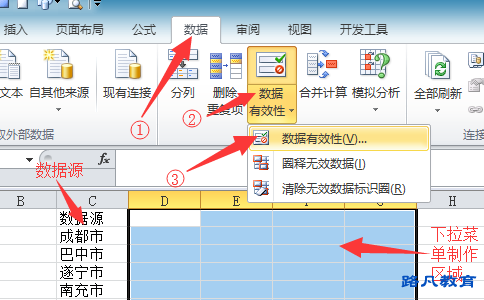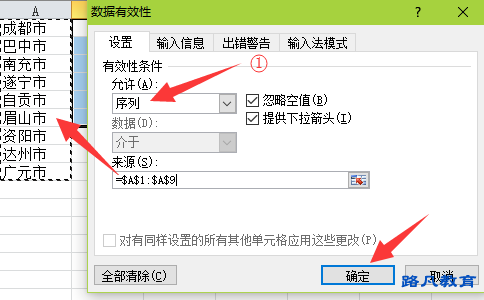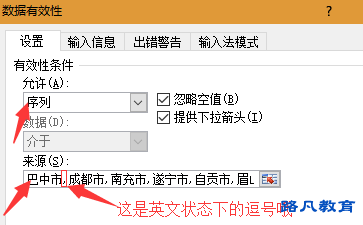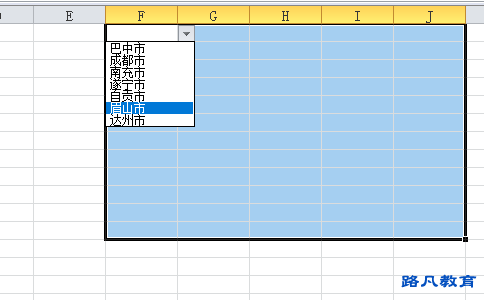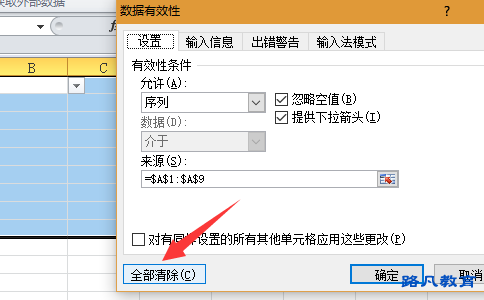Excel下拉菜单怎么制作?
文章来源:办公软件培训 文章作者:office技巧分享小编 发布时间:2018年 06月 14日 16:00:22 标签:Excel下拉菜单
相信小伙伴们都看到过很多的下拉菜单,有了下拉菜单,我们需要的就只是简单的进行选择就可以了,而来自成都办公
软件培训的office技巧分享小编也为大家分享一下在Excel中如何制作我们需要的下拉菜单!
制作下拉菜单的准备事项:
下拉菜单的数据源(需要在下拉菜单中展现的内容)
需要制作下拉菜单的区域(可以是但个单元格,也可以是一个区域)
下拉菜单制作步骤:
1.选中制作下拉菜单的区域,数据—数据有效性,进入设置 对话框
2.把有效性条件下面的“允许”,更改为“序列”,选择下拉菜单中需要展示的数据源就之后单击确定可以了
做到这,有的小伙伴可能就会发现问题的存在了,什么问题呢?那就是由于我们是直接将数据源在工作表内输入,下拉
菜单制作完成之后,这些数据源不再需要,一般会选择将其删除,这个时候就会出现问题了,你会发现数据源删除之
后,下拉菜单虽然还存在,但下拉菜里面的内容却没有了,那要怎么才能在工作表中没有多余数据而下拉菜单中依然有
相应的内容展示呢?其实很简单,只需要我们在数据来源区域,手动输入需要在下拉菜单中展示的资料就可以了(记得
每个资料之间要用英文状态下的逗号隔开哦)
这个时候在确定,我们工作表中既没有多余的数据,也不会出现说下拉菜单中的数据不见的情况哦
如果需要删除已经做好的下拉菜单,那我们再选中有下拉菜单的区域,进入“数据有效性”对话框里面,点击“全部清
除”就可以了,下拉菜单删除之后,已将选择好的文本内容不会被删除哦